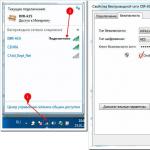Πώς να επαναφέρετε τη γραμμή γλώσσας. Πώς να επαναφέρετε τη γραμμή γλώσσας στην επιφάνεια εργασίας
Το Σαββατοκύριακο της Πρωτοχρονιάς πέρασε και όλος ο κόσμος ξαναβυθίστηκε στις εργάσιμες μέρες και εγώ με τη σειρά μου κάθισα στο blog μου. Και όλα φαίνονται να είναι τίποτα, αλλά ένα πρόβλημα με βασανίζει από πέρυσι - ο πίνακας γλώσσας εξαφανίζεται συνεχώς. Μόλις το επαναφέρεις περνάει ένας ή δύο μήνες και μετά εξαφανίστηκε.
Γιατί συμβαίνει αυτό, δεν ξέρω. Είναι δυνατή η εργασία σε υπολογιστή χωρίς τη γραμμή γλώσσας, αλλά κατά κάποιο τρόπο δεν είναι βολικό. Όταν εξαφανίστηκε για πρώτη φορά, εγώ, όπως λένε, «γκογκλάρισα» και την αποκατέστησα αμέσως. Συνέβη δύο τρεις φορές. Και για τέταρτη φορά, η πρώτη μέθοδος ανάκτησης σταμάτησε να λειτουργεί. Έπρεπε να ψάξω για μια εναλλακτική, αλλά και πάλι τη βρήκα.
για τα δύο μου αποτελεσματικούς τρόπουςΘέλω να σου πω. Εάν το πρώτο δεν λειτουργεί, το δεύτερο πρέπει οπωσδήποτε να λειτουργήσει. Παρεμπιπτόντως, έχω Windows 7, αλλά η δεύτερη μέθοδος μπορεί να ταιριάζει σε πολλά λειτουργικά συστήματα.
Επομένως, εάν δεν βλέπετε τη γραμμή γλώσσας, χρησιμοποιήστε αυτές τις μεθόδους:
Μέσω του Πίνακα Ελέγχου των Windows.
Μέσω της "Εκκίνησης" χρησιμοποιώντας το αρχείο ctfmon. exe
1-way.Το πιο απλό και θα πρέπει να καταφύγετε αμέσως σε αυτό αφού εξαφανιστεί το εικονίδιο. Μέσω της "Έναρξης" μεταβείτε στον "Πίνακα Ελέγχου".


Στην εφαρμογή "Γραμμή γλώσσας", το πλαίσιο ελέγχου πρέπει να βρίσκεται απέναντι από το "Καρφιτσωμένο στη γραμμή εργασιών".

Για παράδειγμα, όταν το εικονίδιο μου εξαφανίστηκε για πρώτη φορά, πήγα στη "Γραμμή γλώσσας" και για κάποιο λόγο το σημάδι επιλογής ήταν απέναντι από το "Κρυφό". Μέσω απλών ενεργειών, το καρφίτσωσα στο "Καρφίτσωσε στη γραμμή εργασιών" και έκανα κλικ στο OK.
Όλο το εικονίδιο ήταν πίσω στη θέση του και ήμουν χαρούμενος όσο αυτή η μέθοδος λειτουργούσε. Αλλά μετά σταμάτησε να βοηθάει. Ακόμη και αυτές οι απλές ενέργειες δεν λειτουργούν πλέον. Η γραμμή γλώσσας δεν ήθελε να επιστρέψει και η δεύτερη μέθοδος βοήθησε εδώ.
2 τρόπος. Το ίδιο απλό με το πρώτο.

Έτσι, πρώτα πηγαίνουμε στη μονάδα "C" του υπολογιστή μας, μετά ανοίγουμε το φάκελο "Windows" και μετά "System32".

Εκεί βρίσκουμε το αρχείο ctfmon και το αντιγράφουμε στην επιφάνεια εργασίας.

Μετά από αυτό, μέσω της "Έναρξης" μεταβείτε στο "Όλα τα προγράμματα".

Στα προγράμματα βρίσκουμε τον φάκελο "Startup" και τον ανοίγουμε κάντε δεξί κλικκλικ του ποντικιού μέσω του "Άνοιγμα". Στο παράθυρο που εμφανίζεται, μετακινήστε τη συντόμευση ctfmon που είχατε αντιγράψει προηγουμένως.

Αυτή η λειτουργία έχει σχεδόν ολοκληρωθεί, απλώς επανεκκινήστε τον υπολογιστή και το εικονίδιο της γλώσσας RU / EN πρέπει απλώς να εμφανιστεί στη θέση του.
Σε αυτό το άρθρο μετά την Πρωτοχρονιά, προσπάθησα να αναλύσω το ερώτημα «Πώς να επιστρέψετε γραμμή γλώσσας» και νομίζω ότι αυτές οι μέθοδοι θα σας βοηθήσουν. Λοιπόν, αυτά για τώρα!
Συμπλήρωμα Ιουλίου 2015
3 τρόπο. Με την αλλαγή του μητρώου των Windows.
Η μέθοδος είναι αποτελεσματική, αλλά όλα πρέπει να γίνονται ακριβώς όπως αναγράφονται σε αυτό το εγχειρίδιο. Διαφορετικά, το σύστημα μπορεί να είναι ασταθές ή να μην εκκινεί καθόλου.
Πηγαίνουμε στο μενού Αρχήή πατήστε τα πλήκτρα συντόμευσης Win+Rκαι στο πλαίσιο αναζήτησης οδηγούμε στην εντολή "regedit".


Στον τελευταίο φάκελο «Εκτέλεση» πατάμε το δεξί κουμπί του ποντικιού και δημιουργούμε μια «παράμετρο συμβολοσειράς». Το ονομάζουμε "CTFMon". Πάλι, κάντε δεξί κλικ στο νέο αρχείο και επιλέξτε "Επεξεργασία". Εισαγάγετε την ακόλουθη τιμή εκεί: C:\Windows\system32\ctfmon.exe»
Όλα, κάνουμε επανεκκίνηση του υπολογιστή και παρατηρούμε το αποτέλεσμα.
Μερικές φορές συνοδεύεται από απροσδόκητα προβλήματα. Χρειάζεται πολύς χρόνος και προσπάθεια για να ρυθμίσετε το λειτουργικό σύστημα για άνετη λειτουργία. Οι χρήστες αντιμετωπίζουν δυσκολίες που προκαλούνται από ακατάλληλες ενέργειες με ρυθμίσεις, σφάλματα, ιούς, εξαφάνιση του ctfmon.exe από την εκκίνηση. Τι να κάνετε όταν εξαφανίστηκε η γραμμή γλώσσας των Windows - πώς να επαναφέρετε αυτό το εργαλείο στην επιφάνεια εργασίας, το οποίο σας επιτρέπει να προσδιορίσετε αμέσως τη λειτουργία γλώσσας, να μεταβείτε στα προσαρμόσιμα χαρακτηριστικά του; Πώς να το ενεργοποιήσετε, αναγκάζοντάς το να ενεργήσει σε κατάσταση λειτουργίας;
Μερικές φορές η γραμμή γλώσσας μπορεί να εξαφανιστεί από την επιφάνεια εργασίας
Το εικονίδιο γλώσσας γίνεται ορατό όταν το λειτουργικό σύστημα χρησιμοποιείται πολύγλωσσα, διαφορετικά η ανάγκη χρήσης του εξαφανίζεται εντελώς. Τα σχήματα εγκατάστασης ενδέχεται να διαφέρουν μεταξύ τους.
Οι κανόνες με τους οποίους γίνεται εναλλαγή της διάταξης γλώσσας του πληκτρολογίου ορίζονται από πολλούς χρήστες ή επαγγελματίες των υπηρεσιών διαμόρφωσης κατά την εγκατάσταση του λειτουργικού συστήματος. Αλλά και αλλαγές γίνονται με τη χρήση ειδικών λειτουργιών συστήματος για την αναδιαμόρφωση των αντίστοιχων χαρακτηριστικών.
Όταν χρησιμοποιείτε την έκδοση XP, ελέγξτε εάν το λογισμικό έχει διορθωθεί ώστε να λειτουργεί με πολλές γλώσσες. Αν λογισμικόέχει ξαναχτιστεί σωστά και το εικονίδιο ειδοποίησης για τη γλώσσα που χρησιμοποιείται έχει φύγει, ελέγξτε την παρουσία του κάνοντας δεξί κλικ στο δίσκο. Εάν είναι απαραίτητο, επιλέξτε το πλαίσιο ελέγχου "Γραμμή γλώσσας" για να ενεργοποιήσετε την εμφάνιση του εικονιδίου.

Δοκιμάστε να κάνετε κλικ στη θέση της γραμμής γλώσσας
Υπάρχουν συχνές περιπτώσεις που το εικονίδιο εξαφανίστηκε για πιο σοβαρούς λόγους, αλλά πρέπει να επιστραφεί. Τότε το πρόβλημα λύνεται με άλλα μέσα.
Ανάλογα με την αιτία του σφάλματος, χρησιμοποιήστε μία από τις λύσεις για να επαναφέρετε τη λειτουργικότητα του συστήματος:
- Ο "Πίνακας Ελέγχου" διαθέτει εκτεταμένη λειτουργικότητα για την επίλυση εργασιών συγκεκριμένου επιπέδου, ιδιαίτερα για παρόμοιες.
- Ελέγξτε εάν χρησιμοποιούνται προγράμματα εκκίνησης, εάν υπάρχουν.
- Δοκιμάστε να χρησιμοποιήσετε λογισμικό τρίτων.
Πώς να ενεργοποιήσετε τη γραμμή γλώσσας των Windows στο PU
Συνήθως, η γραμμή γλώσσας των Windows βρίσκεται στην περιοχή του δίσκου που είναι ορατή στα δεξιά, στο κάτω μέρος της οθόνης. Εάν το εικονίδιο έχει φύγει και είστε μέσα, οι ακόλουθες συστάσεις θα κάνουν:
- Πατώντας W+R ανοίξτε το παράθυρο, γράψτε intl.cpl. Εναλλακτική επιλογή: μεταβείτε στο PU - "Regional and Language Options" - "Languages and Keyboards" - "Change Keyboard".
- "Γλώσσες και υπηρεσίες εισαγωγής κειμένου" - "Γραμμή γλώσσας".
- Επιλέξτε το πλαίσιο δίπλα στο "Καρφιτσώθηκε στη γραμμή εργασιών".

Έτσι φαίνεται η ανάκτηση πίνακα στα Windows 7
Το προηγούμενο σχήμα λειτουργεί για την έβδομη έκδοση· στα Windows XP, μπορείτε να το επαναφέρετε ως εξής:
- Ανοίξτε τον "Πίνακας Ελέγχου", την ενότητα "Επιλογές περιοχής και γλώσσας".
- Βρείτε "Γλώσσες", "Περισσότερα".
- Ανοίξτε τις "Ρυθμίσεις", "Γραμμή γλώσσας".
- Τοποθετήστε ένα εικονίδιο δίπλα στο "Εμφάνιση γραμμής γλώσσας στην επιφάνεια εργασίας".

Επαναφορά της γραμμής γλώσσας στα Windows XP
Πώς να επιστρέψετε τη γραμμή γλώσσας στα Windows στην κάτω γραμμή με αυτόματη φόρτωση
Για να επαναφέρετε τη φόρτωση του εικονιδίου όταν ενεργοποιείτε τα Windows, θα χρειαστεί να χρησιμοποιήσετε μια εξειδικευμένη υπηρεσία αυτόματη εκκίνηση. Μερικές φορές μπορεί να διαπιστώσετε ότι η πραγματική υπηρεσία έχει φύγει. Για να διορθώσετε την κατάσταση με βάση τα Windows 7, 8, XP, είναι κατάλληλο το ακόλουθο σχήμα:
- Πατώντας Windows + R θα ανοίξει το παράθυρο Εκτέλεση.
- Γράψτε την εντολή regedit και Enter.
- Θα πρέπει να ανοίξει μια διεπαφή που θα σας επιτρέπει να επεξεργαστείτε το μητρώο.
- Βρείτε τον κλάδο HKEY_CURRENT_USER\Software\Microsoft\Windows\CurrentVersion\Run.
- Κάντε κλικ στο ελεύθερο μέρος στη δεξιά πλευρά με το ποντίκι και δημιουργήστε μια "παράμετρο συμβολοσειράς" (καθορίστε οποιοδήποτε όνομα).
- Χρησιμοποιώντας το δεξί κουμπί, επιλέξτε νέα παράμετρος, αλλάξτε τα στοιχεία του.
- Συμπληρώστε τη στήλη "Τιμή" με την εντολή ctfmon = ctfmon.exe, συμφωνήστε με τις αλλαγές.
- Τώρα το πρόγραμμα επεξεργασίας πρέπει να κλείσει και ο υπολογιστής να απενεργοποιηθεί και να ενεργοποιηθεί ξανά. Και μπορείτε επίσης να αποσυνδεθείτε / συνδεθείτε για να επαναφέρετε οριστικά την εκκίνηση.

Αυτό θα σας επιτρέψει να επιστρέψετε το εργαλείο, να το τοποθετήσετε βολικά για χρήση στην επιφάνεια εργασίας σας. Αφού δοκιμάσατε πολλές μεθόδους, αλλά η γραμμή γλώσσας των Windows εξακολουθεί να μην εμφανίζεται ως αποτέλεσμα των ενεργειών σας, χρησιμοποιήστε τον πιο προσαρμοσμένο διακόπτη διάταξης - Punto Switcherγια να ενεργοποιήσετε αυτό το πολυαναμενόμενο σύμβολο δίσκου.
Η γραμμή γλώσσας έχει σχεδιαστεί για να επιλέγει και να προβάλλει τη γλώσσα εισαγωγής. Μπορεί να εμφανιστεί ως ξεχωριστό φορητό στοιχείο ή μπορεί να ενσωματωθεί στη γραμμή εργασιών (κοντά στην περιοχή ειδοποιήσεων). Συχνά οι χρήστες ανησυχούν για το πρόβλημα που Η γραμμή γλώσσας δεν εμφανίζεται στα windows 7οπότε προσπαθούμε να το πάρουμε πίσω. Η κατάσταση προκύπτει μετά τη χρήση προγραμμάτων ή ενημερώσεων λογισμικού.
Σε ορισμένες περιπτώσεις, ακόμη και μετά την ενεργοποίηση της γραμμής γλώσσας μέσω των στοιχείων του πίνακα ελέγχου, δεν εμφανίζεται. Σας συνιστώ να εξοικειωθείτε με όλες τις μεθόδους που περιγράφονται και, εάν είναι απαραίτητο, να τις εκτελέσετε διαδοχικά μέχρι να επιτύχετε το επιθυμητό αποτέλεσμα.
Ανάκτηση μέσω των ρυθμίσεων της γραμμής γλώσσας
5. Βεβαιωθείτε ότι υπάρχουν τουλάχιστον 2 γλώσσες στη λίστα. Εάν όχι, μπορείτε να προσθέσετε στη λίστα κάνοντας κλικ στο κουμπί "προσθήκη".

6. Στη συνέχεια, επισκεφτείτε την καρτέλα "γραμμή γλώσσας", επιλέξτε είτε τη θέση στην επιφάνεια εργασίας ως ξεχωριστό στοιχείο είτε καρφιτσώστε στη γραμμή εργασιών. Οι 2 πρώτοι πόντοι είναι υπεύθυνοι για αυτό και κατά συνέπεια οι 3 το κρύβουν. Κάντε κλικ στο "εφαρμογή", ΟΚ.

Αν τα βήματα που έγιναν δεν το επέτρεπαν επαναφέρετε τη γραμμή γλώσσας των Windows 7, μετά διαβάστε. Η υπηρεσία Task Scheduler, η οποία είναι υπεύθυνη για την εκκίνηση αυτού του πίνακα, ενδέχεται να έχει διακοπεί.
Έλεγχος χρονοδιαγράμματος εργασιών
Να δω σωστή δουλειάοι υπηρεσίες κάνουν τα εξής:
1. Κάντε κλικ στο , αντιγράψτε στην αναζήτηση υπηρεσίες.msc, πατήστε Enter.

2. Στην εκτενή λίστα, μεταβείτε στην υπηρεσία "προγραμματιστής εργασιών". Κάντε διπλό κλικ σε αυτό το στοιχείο με το ποντίκι.

3. Σε ένα νέο παράθυρο στην καρτέλα "γενικά", βεβαιωθείτε ότι ο τύπος εκκίνησης είναι "αυτόματος" και η κατάσταση "λειτουργεί". Αν όχι, κάντε κλικ στην εκτέλεση και επιλέξτε αυτόματη λειτουργία. Κάντε κλικ στο OK και επανεκκινήστε τον υπολογιστή σας.

Εάν δεν βλέπετε τη γραμμή γλώσσας των Windows 7 μετά την εκτέλεση της υπηρεσίας, ελέγξτε την κατάσταση της ίδιας της εργασίας. Κάντε κλικ στο, εισάγετε Taskschd.mscκαι κάντε κλικ στο enter.

Στο αριστερό διακλαδισμένο μενού, μεταβείτε στη «βιβλιοθήκη προγραμματιστή εργασιών», μετά επισκεφτείτε την ενότητα «Microsoft» και στην υποενότητα «παράθυρα», βρείτε και επιλέξτε το στοιχείο «TextServicesFramework». Κατά κανόνα, η εργασία MsCtfMonitor βρίσκεται εδώ.
Για να επιστρέψετε τη γραμμή γλώσσας, κάντε δεξί κλικ πάνω της και επιλέξτε "enable" από το μενού. Εάν δεν υπάρχει επιλογή ενεργοποίησης, τότε όλα είναι εντάξει.

Εάν δεν έχετε την εργασία "MsCtfMonitor", κάντε το εξής:
- Κατεβάστε το αρχείο εργασιών, αποσυμπιέστε το.
- Κάντε δεξί κλικ στην ενότητα "TextServicesFramework", επιλέξτε "εισαγωγή εργασίας".
- Καθορίστε τη διαδρομή προς το ληφθέν αρχείο, κάντε κλικ στο άνοιγμα.
- Ελέγξτε την κατάσταση της εργασίας και επανεκκινήστε τον υπολογιστή σας.
Πώς να εμφανίσετε τη γραμμή γλώσσας χρησιμοποιώντας το μητρώο
1. Κρατήστε πατημένο το Win + R, μετά πληκτρολογήστε regedit και πατήστε enter.
2. Περάστε διαδοχικά τις ενότητες που εμφανίζονται στην οθόνη (νομίζω ότι μπορείτε να μαντέψετε).
3. Κάντε δεξί κλικ στο "run", τοποθετήστε το δείκτη του ποντικιού στο "create" και επιλέξτε "string parameter".

4. Ονομάστε το ctfmon και πατήστε enter.
5. Κάντε διπλό κλικ στην παράμετρο ctfmon και στο πεδίο "τιμή" αντιγράψτε το C:\WINDOWS\system32\ctfmon.exe. Κάντε κλικ στο OK.
Σημείωση: προσοχή στο πρώτο γράμμα δίσκο συστήματος. Μπορεί να διαφέρει από το δικό σας! Εισαγάγετε την επιστολή σας, σε αυτήν την περίπτωση.

6. Επανεκκινήστε τον υπολογιστή σας.
Γραμμή γλώσσας με Punto Switcher
Εάν έχετε μια εντελώς νεκρή κατάσταση και η γραμμή γλώσσας των Windows 7 δεν εμφανίζεται καθόλου, προτείνω το πρόγραμμα Punto Switcher από την Yandex (να με συγχωρέσει η μηχανή αναζήτησης).
Κατέβασέ το. Εγκαταστήστε το βοηθητικό πρόγραμμα Punto Switcher. Μετά την εγκατάσταση, ένας πίνακας με γλώσσες θα εμφανιστεί στο δίσκο σας. ΜΕ λεπτομερής ρύθμισηελέγξτε τον ιστότοπο του κατασκευαστή.
Τα κύρια χαρακτηριστικά περιλαμβάνουν:
- Αυτόματη αλλαγή χαρακτήρων διάταξης πληκτρολογίου με λάθος πληκτρολόγηση, για παράδειγμα, πληκτρολογήστε "cfqn" και η γλώσσα αλλάζει όπως "ιστότοπος".
- Δυνατότητα αλλαγής διάταξης με ένα πλήκτρο.
- Αφού πληκτρολογήσετε το κείμενο σε μη ρωσική διάταξη, επιλέξτε το και πατήστε τον προβλεπόμενο συνδυασμό πλήκτρων για να το αλλάξετε.
- Αλλαγή του συνόλου των αυθαίρετων χαρακτήρων σε φράσεις και λέξεις που έχουν ήδη προετοιμαστεί για αυτούς τους χαρακτήρες.
Φυσικά, υπάρχουν αρκετές ευκαιρίες και με την μετέπειτα ενημέρωση της εφαρμογής θα είναι ακόμη περισσότερες. Εάν χρησιμοποιείτε το Punto Switcher, μείνετε συντονισμένοι για ενημερώσεις και προσθήκες.
Ελπίζω από τα παραπάνω να έχετε εντοπίσει τον λόγο, γιατί η γραμμή γλώσσας δεν εμφανίζεται στα windows 7και δοκίμασε μεθόδους για να το επιστρέψει εκεί που έπρεπε. Καλή τύχη σε όλους!
Η γραμμή γλώσσας μπορεί να εξαφανιστεί εντελώς απροσδόκητα από την οθόνη: ο λόγος είναι συνήθως η εκκίνηση ή η αφαίρεση προγραμμάτων, οι αλλαγές στις ρυθμίσεις εκκίνησης, οι διαδικασίες του λειτουργικού συστήματος εκτός σύνδεσης, η δράση ενός ιού κ.λπ. Τις περισσότερες φορές, η εξαφάνιση της γραμμής γλώσσας προκαλείται από ενέργειες του χρήστη - αλλάζοντας τη γλώσσα διάταξης κάνοντας κλικ στον πίνακα με το ποντίκι και χωρίς να χρησιμοποιείτε προκαθορισμένες συντομεύσεις πληκτρολογίου, είναι πολύ εύκολο να πατήσετε σε λάθος μέρος μερικά φορές (ο χρήστης συχνά δεν παρατηρεί αυτές τις ενέργειες) και ο πίνακας εξαφανίζεται.
Ο συνηθισμένος τρόπος
Υπάρχουν διάφοροι τρόποι επαναφοράς της γραμμής γλώσσας (δεν έχει σημασία ποια έκδοση των windows είναι xp, 7 ή 8). Το τελευταίο παρακάτω βοηθά πάντα, εκτός εάν ο υπολογιστής έχει μολυνθεί από ιό, αλλά απαιτεί επανεκκίνηση του λειτουργικού συστήματος, επομένως θα πρέπει να ξεκινήσετε με αυτό μόνο εάν θέλετε να εργαστείτε μόνοι σας με το μητρώο.
Το πρώτο πράγμα που πρέπει να κάνετε εάν η επιλογή για να επιλέξετε τη γλώσσα εισαγωγής δεν είναι ορατή πουθενά στην οθόνη - ανεξάρτητα από το εκδόσεις Windows- βεβαιωθείτε ότι είναι αλήθεια. Για να το κάνετε αυτό, πατήστε το συνδυασμό πλήκτρων Win + D και κοιτάξτε προσεκτικά στην επιφάνεια εργασίας: το εικονίδιο αλλαγής γλώσσας μπορεί να τοποθετηθεί έξω από τη γραμμή εργασιών και να βρίσκεται οπουδήποτε στην οθόνη. Σε περίπτωση που δεν υπάρχει εικονίδιο, θα πρέπει να κάνετε δεξί κλικ στη γραμμή εργασιών και να προβάλετε τις λειτουργίες που εμφανίζονται στην ενότητα «γραμμές εργαλείων». Εάν υπάρχει μια "γραμμή γλώσσας" μεταξύ τους, κάνοντας κλικ στο αριστερό κουμπί του ποντικιού θα επιστρέψει το εικονίδιο αλλαγής γλώσσας στη συνηθισμένη του θέση. Αυτός ο τρόπος επαναφοράς του εικονιδίου μπορεί να λειτουργεί σε XP ή 7, αλλά όχι σε 8.
Η γραμμή εργασιών είναι μια στενή / ευρεία (ανάλογα με τις προσωπικές ρυθμίσεις) λωρίδα κατά μήκος ενός από τα περιγράμματα της οθόνης, αυτό στο οποίο συνήθως υπάρχει το εικονίδιο διακόπτη γλώσσας που λείπει.
Ωστόσο, τις περισσότερες φορές είναι αδύνατο να ελέγξετε το πλαίσιο στη "γραμμή γλώσσας" - αυτό το στοιχείο απλά δεν υπάρχει. Σε αυτήν την περίπτωση, τόσο για τα Windows 7 όσο και για τα XP, εκτελούνται τα ακόλουθα βήματα:
- Κάντε κλικ στο κουμπί Έναρξη (το μεγαλύτερο/πιο ορατό κουμπί στο αριστερό ή στο επάνω μέρος της γραμμής εργασιών).
- Στο δεξί μέρος της λίστας που ανοίγει, βρείτε τον "Πίνακα Ελέγχου", κάντε κλικ;
- Θα ανοίξει μια λίστα/πολλά εικονίδια. Θα πρέπει να επιλέξετε το τελευταίο αλφαβητικά, "Γλώσσα και τοπικές ρυθμίσεις / πρότυπα".
- Στη συνέχεια, επιλέξτε "Γλώσσες"/"Γλώσσες και πληκτρολόγια".
- Στα Windows XP, κάντε κλικ στο κουμπί "Περισσότερες πληροφορίες" στην περιοχή "Υπηρεσίες εισαγωγής κειμένου". στο 7 στο ίδιο μέρος θα υπάρχει "Αλλαγή πληκτρολογίου".
- Επιλέξτε την ενότητα "Γραμμή γλώσσας": στα Windows 7 - βρίσκεται στο παράθυρο που ανοίγει στην κορυφή, στα XP είναι ένα κουμπί κάτω από το παράθυρο επιλογής γλώσσας.
- Windows 7 - επιλέξτε "Καρφιτσώθηκε στη γραμμή εργασιών", κάντε κλικ στο "Εφαρμογή", στη συνέχεια κάντε κλικ στο OK στην ενότητα Γραμμή γλώσσας και Αλλαγή πληκτρολογίου. Μπορείτε επίσης να κλείσετε αυτά τα παράθυρα.
XP - επιλέξτε τα πλαίσια δίπλα στα "Εμφάνιση της γραμμής γλώσσας στην επιφάνεια εργασίας" και "Πρόσθετο εικονίδιο στη γραμμή εργασιών". Κάντε κλικ στο OK και, στη συνέχεια, κάντε κλικ στο OK στην ενότητα "Γλώσσες και υπηρεσίες εισαγωγής κειμένου". - Ως αποτέλεσμα των παραπάνω 7 βημάτων, η γραμμή γλώσσας θα πρέπει να γίνει ξανά ορατή.
Επιστρέψτε μέσω του μητρώου
Εάν δεν μπορείτε να επιστρέψετε τη γραμμή γλώσσας μέσω του πίνακα ελέγχου, τότε θα πρέπει να μάθετε πώς να επαναφέρετε τη γραμμή γλώσσας μέσω του μητρώου: π.χ. ελέγξτε το μητρώο και, εάν δεν υπάρχει παράμετρος σε αυτό που αρχίζει να εμφανίζει τη γλώσσα εισαγωγής, προσθέστε το. Αυτό γίνεται - τόσο για 7 όσο και για XP, ως εξής:
- Πατήστε το συνδυασμό πλήκτρων Win + R ή το κουμπί Έναρξη και, στη συνέχεια, επιλέξτε "Εκτέλεση" στην αριστερή πλευρά της λίστας.
- Στο παράθυρο που ανοίγει, πληκτρολογήστε regedit, κάντε κλικ στο OK.
- Θα ανοίξει ο Επεξεργαστής Μητρώου. Σε αυτό, κάντε διαδοχικά κλικ στις επιγραφές HKEY LOCAL MACHINE, SOFTWARE, Microsoft, Windows, Run.
- Στο φάκελο "Εκτέλεση" που ανοίγει, ελέγξτε για την παρουσία της καταχώρησης CTFMon.
- Εάν υπάρχει μια τέτοια καταχώρηση, κάντε δεξί κλικ πάνω της και επιλέξτε Επεξεργασία.
- Μετά από αυτό, ελέγξτε την Τιμή με αυτήν τη διαδρομή: C:\Windows\system32\ctfmon.exe, εάν η τιμή λείπει ή είναι εμφανώς λανθασμένη, αντικαταστήστε την με αυτήν που δίνεται παραπάνω, κάντε κλικ στο OK. Η διαδρομή μπορεί επίσης να μοιάζει με D:\Windows\system32\ctfmon.exe ή το ίδιο, αλλά μέσω E - εξαρτάται από το ποια μονάδα είναι εγκατεστημένη λειτουργικό σύστημα;
- Εάν δεν υπάρχει καταχώρηση CTFMon, πρέπει να δημιουργήσετε μία. Για να το κάνετε αυτό, κάντε δεξί κλικ στο φάκελο Εκτέλεση, επιλέξτε - δημιουργήστε μια παράμετρο μετοχής, εισαγάγετε το CTFMon και, στη συνέχεια, ακολουθήστε το βήμα Νο. 6, φροντίστε να λάβετε υπόψη τη δισκέτα θέσης του λειτουργικού συστήματος (κανονική - C).
- Για επανεκκίνηση υπολογιστή. Θα πρέπει να αποκατασταθεί η συνήθης επιλογή γλώσσας εισαγωγής.
Καμία από τις μεθόδους δεν βοηθά.
Αυτό σημαίνει συνήθως τα εξής: το πρόγραμμα ctfmon.exe που είναι υπεύθυνο για τη διάταξη του πληκτρολογίου έχει καταστραφεί από ιό ή έχει διαγραφεί από τον χρήστη. Σε αυτήν την περίπτωση, το αρχείο προγράμματος θα πρέπει να βρεθεί και να ληφθεί ανεξάρτητα από το Διαδίκτυο. Εάν υπάρχει υποψία ιού, τότε αξίζει να κάνετε αναζήτηση μέσω της αναζήτησης μιας μη τυπικής θέσης αρχείου στον υπολογιστή για να μην επαναφέρετε την εργασία του, αλλά μόνο για να διαγράψετε το αρχείο - σχεδόν σίγουρα θα μολυνθεί. Κατεβασμένο από το Διαδίκτυο, ελεγμένο από ιούς, το αρχείο ctfmon.exe πρέπει να εκτελεστεί και να εγκατασταθεί στον κατάλογο x:\Windows\system32\, όπου x είναι το γράμμα της μονάδας δίσκου στο οποίο είναι εγκατεστημένο το λειτουργικό σύστημα (βλ. παραπάνω). Στη συνέχεια, ακολουθήστε τα βήματα 1-8 (δείτε επίσης παραπάνω).
Όλες οι εγγραφές στο μητρώο γίνονται με αγγλικά γράμματα, ωστόσο, η διάταξη μπορεί να πάει στραβά όταν έχει οριστεί το κυριλλικό. Η τυπική συντόμευση πληκτρολογίου για την αλλαγή διατάξεων είναι Alt+Shift ή Ctrl+Shift. Η χρήση τους μπορεί να είναι πολύ άβολη εάν χρησιμοποιούνται συνεχώς περισσότερες από δύο ή τρεις διατάξεις στον υπολογιστή. Σε αυτή την περίπτωση, συμπεριλάβετε πληκτρολόγιο οθόνης- θα σας βοηθήσει να προσδιορίσετε πότε, τελικά, θα επιλεγούν τα τυπικά λατινικά χρησιμοποιώντας συντομεύσεις πληκτρολογίου.
Εδώ και δύο δεκαετίες, τα Windows υπάρχουν σε διάφορες εκδόσεις και τροποποιήσεις. Αλλά οι αρχάριοι χρήστες ενός προσωπικού υπολογιστή εξακολουθούν να έχουν αρκετά συχνά ένα τέτοιο πρόβλημα όπως η απώλεια της γραμμής γλώσσας. Οι μηχανές αναζήτησης και τα φόρουμ γεμίζουν από κραυγές πανικόβλητων «χρηστών» που καλούν σε βοήθεια. "Η γλώσσα δεν λειτουργεί!" ή "βοηθήστε να ενεργοποιήσετε αυτό το πράγμα που έχει φύγει" είναι τα πιο συνηθισμένα αιτήματα. Αυτό το πρόβλημα λύθηκε έντονα από το λειτουργικό σύστημα XP, αλλά για τους "επτά" αυτό το ελάττωμα παραμένει σχετικό. Προφανώς, οι προγραμματιστές από τη Silicon Valley απλώς «γκάτσα» στους ρωσόφωνους «χρήστες», αναγκάζοντας τους ίδιους τους χρήστες να καθαρίσουν τις αμαρτίες τους. Ας προσπαθήσουμε να καταλάβουμε γιατί η γραμμή γλώσσας εξαφανίστηκε στα Windows 7.
Η κατάσταση όταν ο πίνακας για την επιλογή γλώσσας εξαφανίζεται είναι πολύ δημοφιλής. Πώς να το εμφανίσετε; Και τι να κάνουμε σε αυτή τη δυσάρεστη κατάσταση, θα εξετάσουμε με τη βοήθεια πολλών παραδειγμάτων. Ας ξεκινήσουμε με το πιο απλό.
Επιλογή μία
Συμβαίνει ότι ο χρήστης, για κάποιο λόγο, απενεργοποιεί τη διάταξη γλώσσας μόνος του. Για να επιστρέψετε αυτή τη λειτουργία, χρειάζεστε τα εξής:

Λάβετε υπόψη ότι για την εμφάνιση της γραμμής γλώσσας στο σύστημα, πρέπει να υπάρχουν τουλάχιστον δύο γλώσσες ενεργές. Μπορείτε να το ελέγξετε στην καρτέλα "Γενικά".
 Παρατηρήθηκε ότι τις περισσότερες φορές η γραμμή γλώσσας εξαφανίζεται όταν η ρωσική γλώσσα ορίζεται ως κύρια γλώσσα. Οι εφαρμογές δεν λειτουργούν σωστά και εγκατεστημένα προγράμματαθεωρείται ο κύριος λόγος. Εάν μια τέτοια παρεξήγηση είναι πολύ συχνή, χρησιμοποιήστε ένα πρόγραμμα όπως το PuntoSwitcher και απενεργοποιήστε οριστικά τη γραμμή "μητρικής" γλώσσας. Γιατί λοιπόν εξαφανίζεται η γλώσσα των Windows;
Παρατηρήθηκε ότι τις περισσότερες φορές η γραμμή γλώσσας εξαφανίζεται όταν η ρωσική γλώσσα ορίζεται ως κύρια γλώσσα. Οι εφαρμογές δεν λειτουργούν σωστά και εγκατεστημένα προγράμματαθεωρείται ο κύριος λόγος. Εάν μια τέτοια παρεξήγηση είναι πολύ συχνή, χρησιμοποιήστε ένα πρόγραμμα όπως το PuntoSwitcher και απενεργοποιήστε οριστικά τη γραμμή "μητρικής" γλώσσας. Γιατί λοιπόν εξαφανίζεται η γλώσσα των Windows;
Επιλογή δύο. Δεν αναζητούν τον ένοχο ή δεν επαναφέρουν το Windows 7 Task Scheduler
Στο "επτά", σε σύγκριση με το XP, ο προγραμματιστής εργασιών είναι υπεύθυνος για την εκκίνηση της διάταξης γλώσσας. Σε περίπτωση που αυτή η επιλογή δεν ξεκινήσει από κανέναν, η διάταξη γλώσσας δεν θα εμφανίζεται. Αυτό μπορεί να γίνει ως εξής:

ΣΠΟΥΔΑΙΟΣ! Χρησιμοποιήστε μόνο αξιόπιστες τοποθεσίες για να αποφύγετε την επιβίβασή σας Προσωπικός υπολογιστής κακόβουλα αρχείακαι spyware.
- Μετά τη λήψη και την αποσυσκευασία του MsCtfMonitor.zip, κάντε δεξί κλικ στο " TextServicesFramework"Και εισάγετε το αρχείο που χρειαζόμαστε. Αφού ενεργοποιήσουμε την εργασία, κάνουμε επανεκκίνηση του υπολογιστή.
Επιλογή τρίτη. Ανάκτηση χρησιμοποιώντας το μητρώο
Όλα τα παραπάνω δεν βοήθησαν και η γραμμή γλώσσας εξακολουθεί να εξαφανίζεται; Κάτι αρνείται πεισματικά να δουλέψει; Μην απελπίζεστε! Σε αυτήν την περίπτωση, θα κυβερνήσουμε τα ιερά των αγίων κάθε υπολογιστή - μητρώο συστήματος. Για να γίνει αυτό, πρέπει να κατεβάσουμε το αρχείο ctfmon.zip από το Διαδίκτυο και στη συνέχεια να το ενεργοποιήσουμε. Μπορείτε να ρυθμίσετε τις παραμέτρους του μητρώου συστήματος κάνοντας τους ακόλουθους χειρισμούς:

Επιλογή τέταρτη. τελευταία ελπίδα
Ο τελευταίος και πιο σίγουρος τρόπος για να λύσετε αυτό το πρόβλημα θα ήταν να κάνετε λήψη ενός μικρού προγράμματος όπως το PuntoSwitcher, ο κύριος σκοπός του οποίου δεν είναι να επιστρέψει τη γλώσσα πάνελ των windows, και την αντικατάστασή του από μόνα τους. Το κύριο χαρακτηριστικό του είναι ότι όταν εισάγετε τέτοια abracadabra όπως, για παράδειγμα, "zpsrjdfzgfytkm", μεταφράζεται αυτόματα στα ρωσικά και "καταλαβαίνει" τι πληκτρολογήσατε "γραμμή γλώσσας". Κατεβάστε και εγκαταστήστε το PuntoSwitcher και θα έχετε ένα εικονίδιο προγράμματος, κάνοντας κλικ στο οποίο μπορείτε να απενεργοποιήσετε αυτόματη εναλλαγήΓλώσσα. Με αυτήν την επιλογή, θα είναι παρόμοια με τη διάταξη γλώσσας των Windows.